最近はWiFiルータの設定を行う作業を簡単に行える様、説明書にQRコードが表示されている事が多くなりましたが、それが付いていない場合は SSIDとパスワード(キーコード)を入力する必要があります。英語の大文字・小文字や数字の組み合わせを入力する作業が結構面倒ですよね。
それらを入力してQRコードを作成してくれるQR Code Generator と言うアプリがありましたので、その使い方を説明します。
使い方
- QR Code Generator のURLを開きます。
- 下図の画面が表示されるので以下を参照して必要項目を入力します。
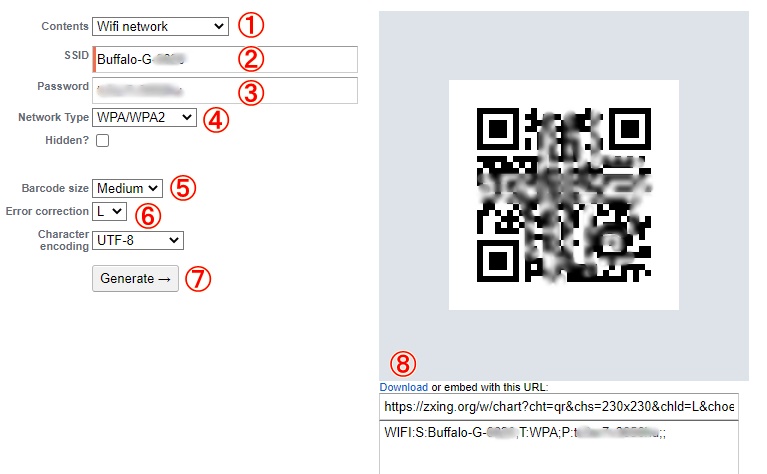
| ① | Contents: プルダウンメニューから、Wifi netrwork を選択します。 | |
| ② | SSID: WifiルータのSSIDを入力します。 | |
| ③ | Password: Wifiルータの パスワード(キーコード) を入力します。 | |
| ④ | Network Type: 通常はWPA/WPA2 を選択します。 | |
| ⑤ | Barcode size: 右に表示されるQRコードのサイズを選択します。通常はMediumで良いと思います。 | |
| ⑥ | Error Correction: 通常は L で良いと思います。Hを選択すると高度な誤り修正を行うため、QRコードの情報が多く(複雑に)なります。 Character encording: UTF-8 のままで良いと思います。 | |
| ⑦ | 上記を入力し、内容を確認したら、Generate をクリックします。 右側の枠にQRコードが表示されます。 | |
| ⑧ | 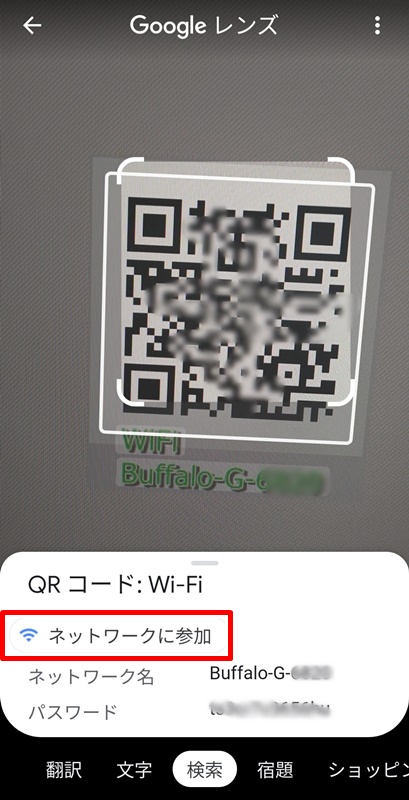 | GoogleLensで読取りの例: 表示されたQRコードをスマホ等で読み取ると、下にSSIDとパスワードが表示され、その上の「ネットワークに参加」をクリックするとルータに接続されます。 ルータへの接続を確認したら、上の画面にある ⑧ Download をクリックして画像をダウンロードして印刷や画像として保存します。その後はその画像を読取ってWifiルータに接続します。 |
説明したとおり、Wifiルータを接続するためのQRコード作成作業は比較的簡単に行うことができます。是非お試しください。


コメント